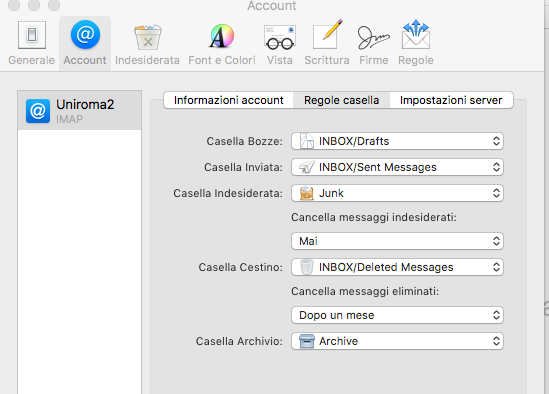Configurazione Mail OSX (Macbook/iMac)
Per aggiungere e configurare il proprio account di posta dell’ Ateneo su Mail andare in “Preferenze di Sistema” cliccare sull’icona “Acoount Internet” e selezionare “Aggiungi un altro account…”
oppure da dentro Mail cliccare dal tab “Mail” la voce “Account…”
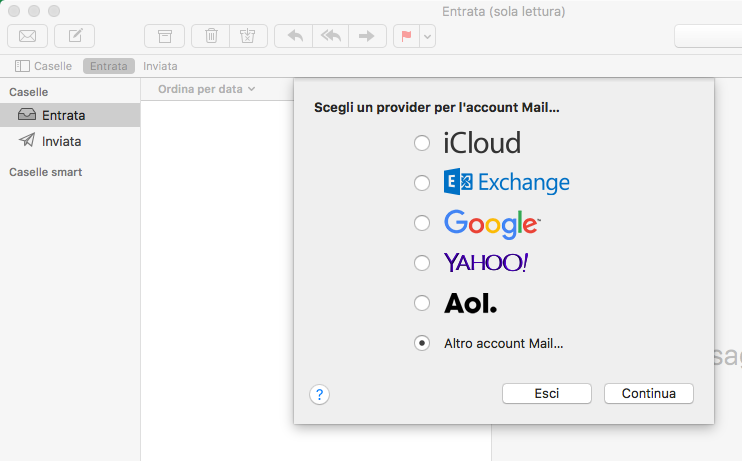
Inserire:
Nome: Nome e Cognome
Indirizzo e-mail: il proprio indirizzo email istituzionale
Password: la propria password (se non si ricorda e’ possibile chiedere il reset )
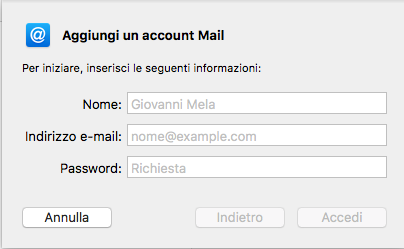
Alla schermata successiva, ignorare il messaggio di errore della configurazione automatica ed inserire:
Nome Utente: il proprio nome utente (solitamente inizio codice fiscale seguito dallo 00 o 01)
Password: la propria password
Tipo account: IMAP
Server di posta in entrata: imap.uniroma2.it
Server di posta in uscita: smtpauth.uniroma2.it
e cliccare su accedi.
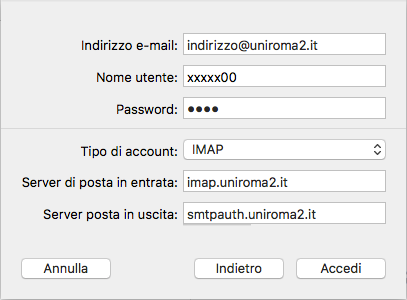
Selezionare quali app utilizzare
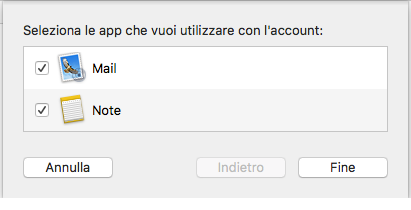
e cliccare su Fine
cliccare dal tab “Mail” la voce “Account…” e selezionare l’account appena creato e cliccare su “Avanzate”
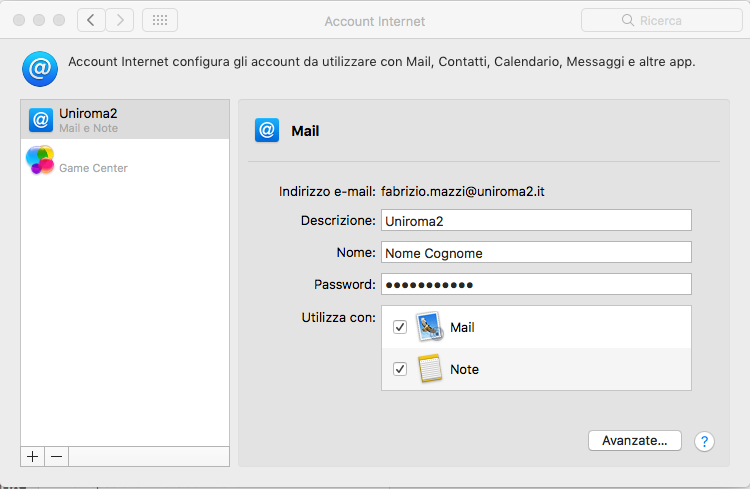
Nella sezione “Impostazioni server” togliere la spunta da “gestisci automaticamente impostazioni di connessione” nella parte della sezione “server di posta in uscita SMTP”
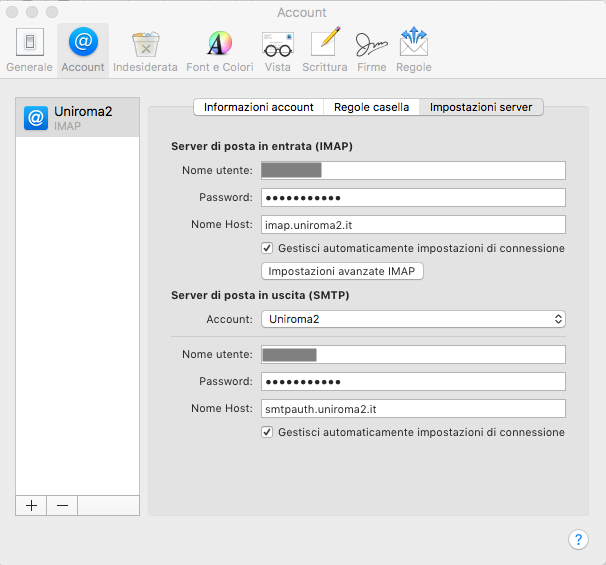
Cliccare su “Account” della sezione “server di posta in uscita SMTP” e selezionare “Modifica elenco dei server SMTP”
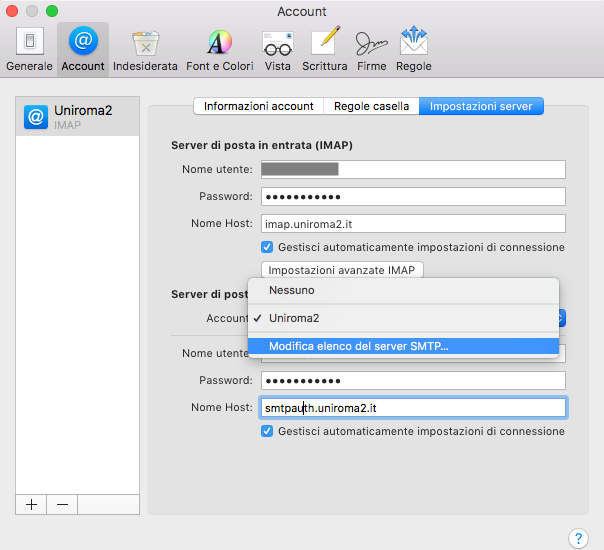
Verificare ed eventualmente modificare le seguenti impostazioni:
Server di posta in uscita: smtpauth.uniroma2.it
Porta: 587
La presenza del flag su “Usa TLS/SSL”
Autenticazione “Password”
Cliccare su OK
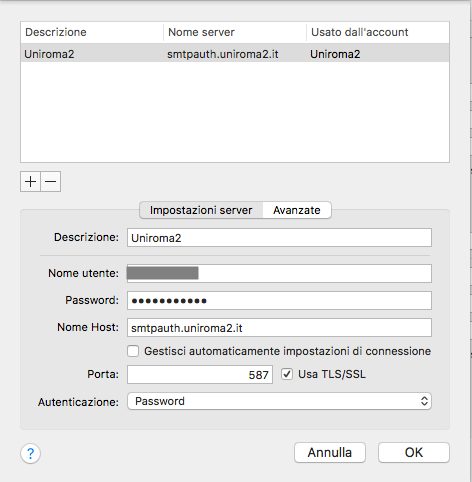
Nella sezione “Regole casella” e’ possibile indicargli in quale cartella vogliamo utilizzare per le bozze, l’invio ecc….
Consiglio di selezionare le cartelle sul server e non locali in modo da avere la posta inviata e cestinata sul sul server in modo da visualizzarla con qualsiasi dispositivo.